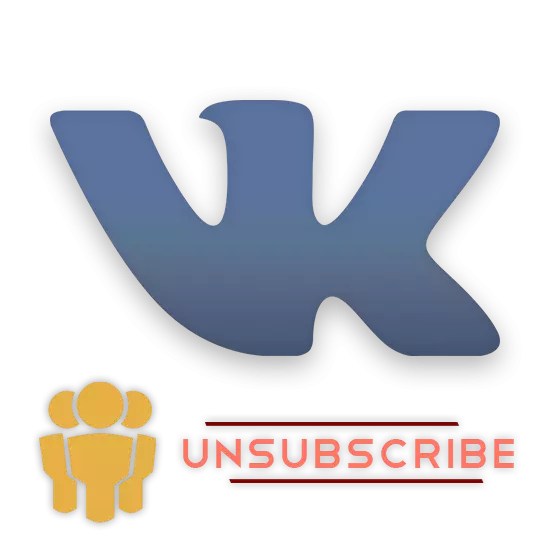
Trong mạng xã hội, VKontakte theo mặc định, chỉ có một phương thức viết đơn lẻ của cộng đồng. Tuy nhiên, do những nỗ lực của một số nhà phát triển, cũng có thể sử dụng phần mềm đặc biệt, của bên thứ ba, được phép tự động hóa quy trình loại bỏ các nhóm.
Hủy đăng ký từ các nhóm VKontakte
Lưu ý rằng những cách hiện có và hiệu quả ngày nay được chia riêng cho hai kỹ thuật, mỗi kỹ thuật sẽ được xem xét chi tiết. Đồng thời, cũng có một lượng lớn các chương trình gian lận trên Internet, không được khuyến nghị trong mọi trường hợp.Quan trọng: Sau khi thay đổi toàn cầu trong giao diện VK xảy ra và đồng thời thành phần kỹ thuật của trang web, nhiều bản mở rộng phổ biến đã mất liên quan, ví dụ, VKOPT vẫn không thể tự động xóa các nhóm. Do đó, nên trả thời gian cho các phương thức sẽ được cung cấp sau.
Phương pháp 1: Thu hồi thủ công từ cộng đồng
Người dùng kỹ thuật đầu tiên và phổ biến nhất là việc sử dụng các tính năng cơ bản của tài nguyên này. Mặc dù có vẻ đơn giản và đồng thời, sự bất tiện này, toàn bộ quá trình có thể được tính vào chủ nghĩa tự động và loại bỏ hàng tá nhóm mà không gặp vấn đề gì.
Bằng cách thích kỹ thuật này, bạn nên biết rằng mỗi hành động cần thiết phải được thực hiện trong chế độ thủ công. Do đó, có hàng trăm đăng ký, hoặc thậm chí hàng ngàn nhóm và cộng đồng, bạn sẽ gặp phải một vấn đề lớn liên quan đến tốc độ đạt được mục tiêu và sự mệt mỏi đơn giản nhất.
Nếu danh sách các nhóm của bạn có mặt với một trăm, và trong một số trường hợp, có nhiều công cộng hơn, phương pháp này là lý tưởng cho bạn, có tính đến cơ hội duy nhất để rời khỏi một số công cộng trong danh sách, vẫn có giá trị của bạn về mặt lãi.
- Mở trang web vkontakte và sử dụng menu chính của trang web ở bên trái màn hình, đi đến phần "Nhóm".
- Ngoài ra, hãy đảm bảo bạn đang ở trên tab "Tất cả cộng đồng".
- Ở đây, theo sở thích cá nhân của bạn, bạn cần tạo ra một quá trình hủy bỏ. Để làm điều này, hãy di chuột qua biểu tượng "..." nằm ở phía bên phải của tên của mỗi cộng đồng đại diện.
- Trong số các mục menu mở, bạn cần chọn "hủy đăng ký".
- Hơn nữa, bất kể loại cộng đồng đã bị xóa, chuỗi với Avatar và tên của nhóm sẽ thay đổi màu sắc, tượng trưng cho việc loại bỏ thành công.
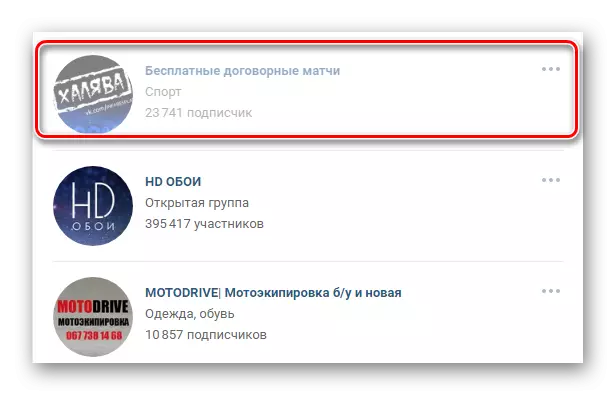
Nếu bạn chỉ cần khôi phục một nhóm từ xa, hãy phơi lại menu thả xuống "" "và chọn" Đăng ký ".
- Khi cố gắng thoát khỏi cộng đồng có trạng thái "Nhóm đóng", bạn sẽ cần xác nhận bổ sung ý định của mình bằng nút "Thoát nhóm" trong hộp thoại đặc biệt.
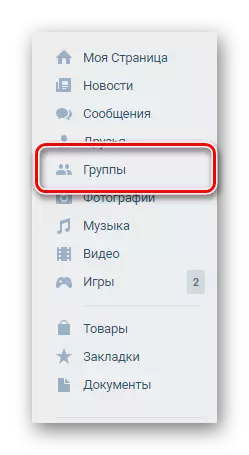
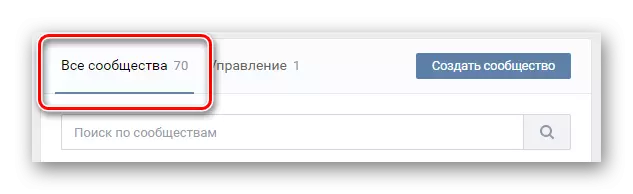
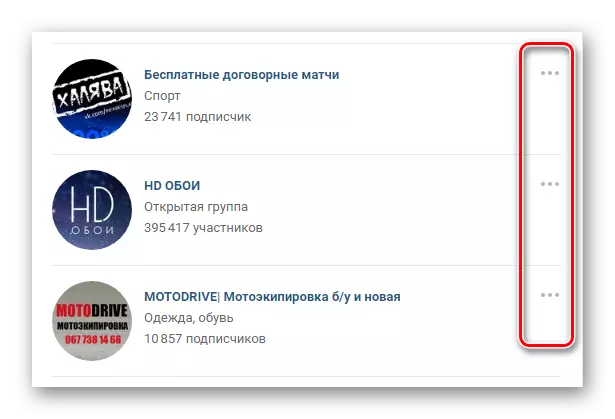
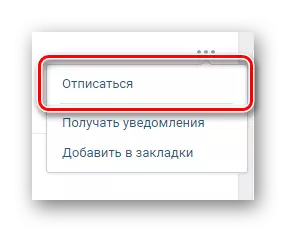
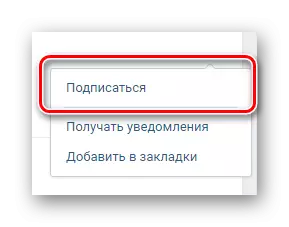
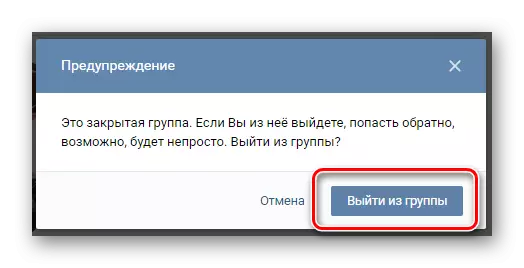
Sau khi rời khỏi nhóm khép kín, hãy quay lại nó giống như trong trường hợp xuất sắc thông thường, không thể!
Lưu ý rằng bạn có thể khôi phục cộng đồng từ xa có thể hoàn toàn trước khi cập nhật trang. Mặt khác, khi bạn cần thực hiện lại đăng ký, bạn sẽ cần tìm lại công khai cần thiết thông qua hệ thống tìm kiếm nội bộ và sau đó đăng ký.
Đây là tất cả các khuyến nghị tại chỗ liên quan đến các câu trả lời của cộng đồng.
Phương pháp 2: Công cụ 42
Mặc dù có số lượng lớn các chương trình và tiện ích mở rộng cho trình duyệt, hãy mở rộng đáng kể khả năng tiêu chuẩn của trang web của mạng xã hội Vkontakte, chỉ một số trong số họ có thể làm sạch danh sách cộng đồng bằng cách bỏ qua các hạn chế và không yêu cầu chi tiêu thời gian cao. Một trong những quỹ này là công cụ 42, giá cả phải chăng trong cửa hàng Chrome và chỉ hoạt động với trình duyệt Internet này.
Tải xuống công cụ 42 từ Chrome Store
Bước 1: Chuẩn bị mở rộng
- Sử dụng phiên bản mới nhất của trình duyệt Google Chrome, chuyển đến trang phía trên liên kết đã gửi và sử dụng nút "Cài đặt" ở góc trên bên phải. Hành động này sẽ cần xác nhận thông qua hộp thoại Trình duyệt web.
- Sau đó, trên bảng trên cùng trong khối mở rộng, bạn cần nhấp vào biểu tượng Công cụ 42 và nhấp vào "Cho phép thông qua VKontakte" trên tab mở ra. Nếu không có biểu tượng trong khu vực được chỉ định, trước tiên hãy thử tiết lộ menu chính "..." ở góc của chương trình.
- Trong một cửa sổ trình duyệt bổ sung, thực hiện ủy quyền trên trang web VK, nếu điều này chưa được thực hiện trước đó và ở bước "quyền truy cập", nhấp vào nút Cho phép. Các hành động có thể được bỏ qua nếu trước đây bạn đã sử dụng Công cụ 42, bao gồm cả một ứng dụng điện thoại.
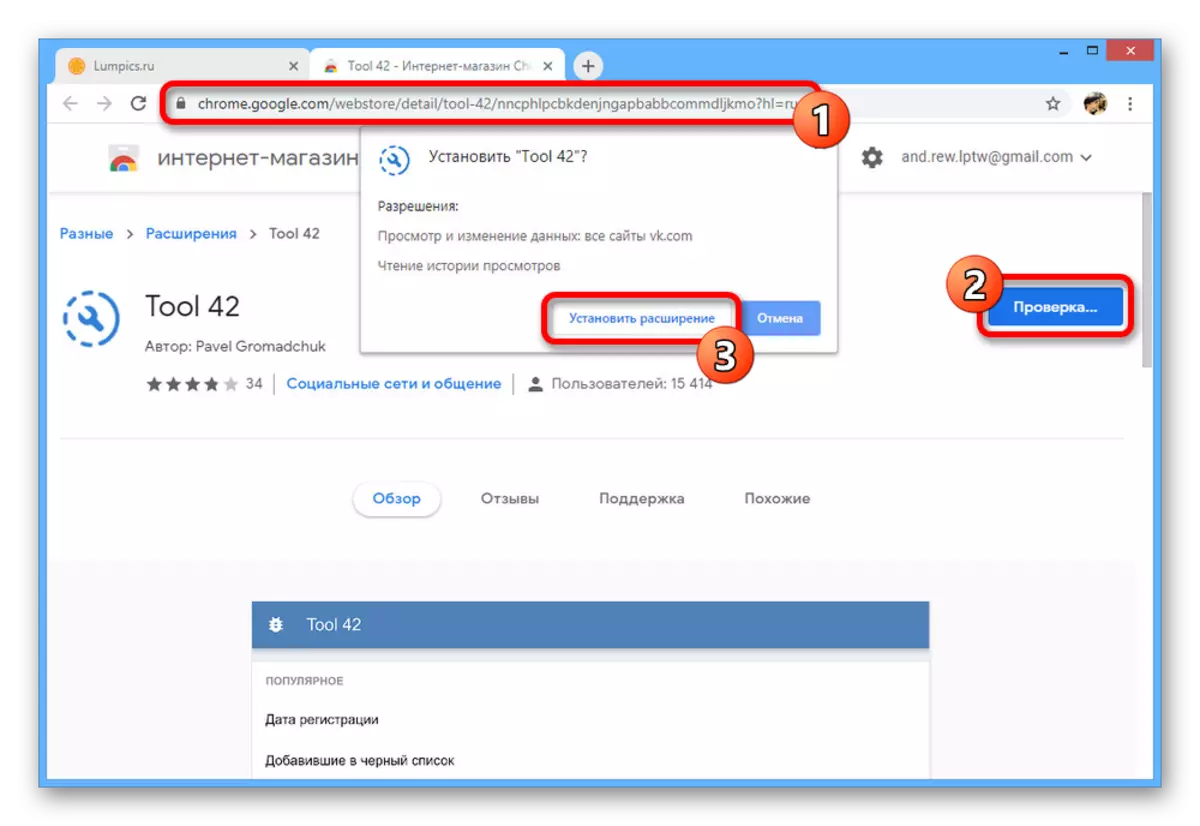
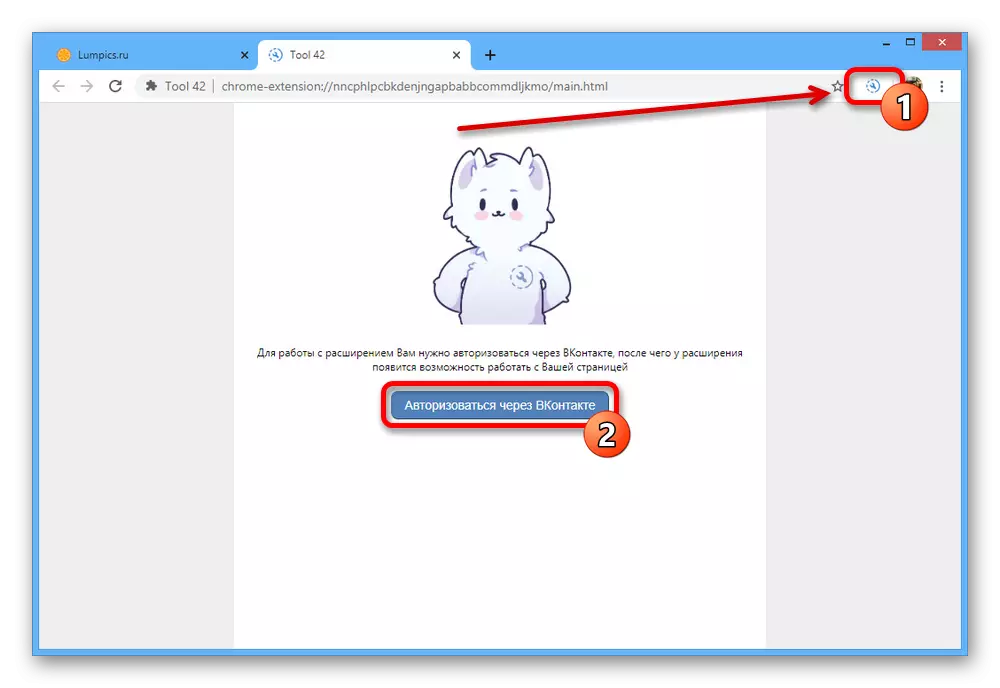
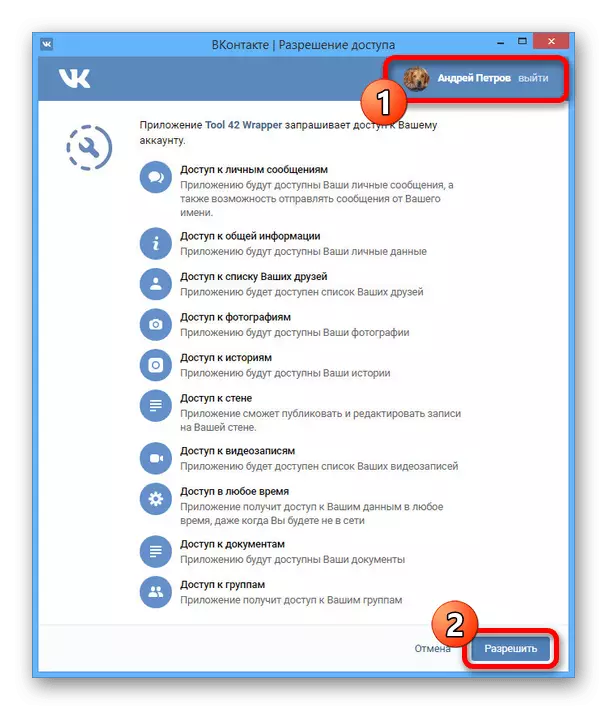
Bước 2: Đầu ra truyền thông
- Khi trên màn hình với menu mở rộng chính, trong khối danh mục, triển khai mục cộng đồng. Đổi lại, ở đây bạn cần phải đến trang "Cộng đồng dọn dẹp".
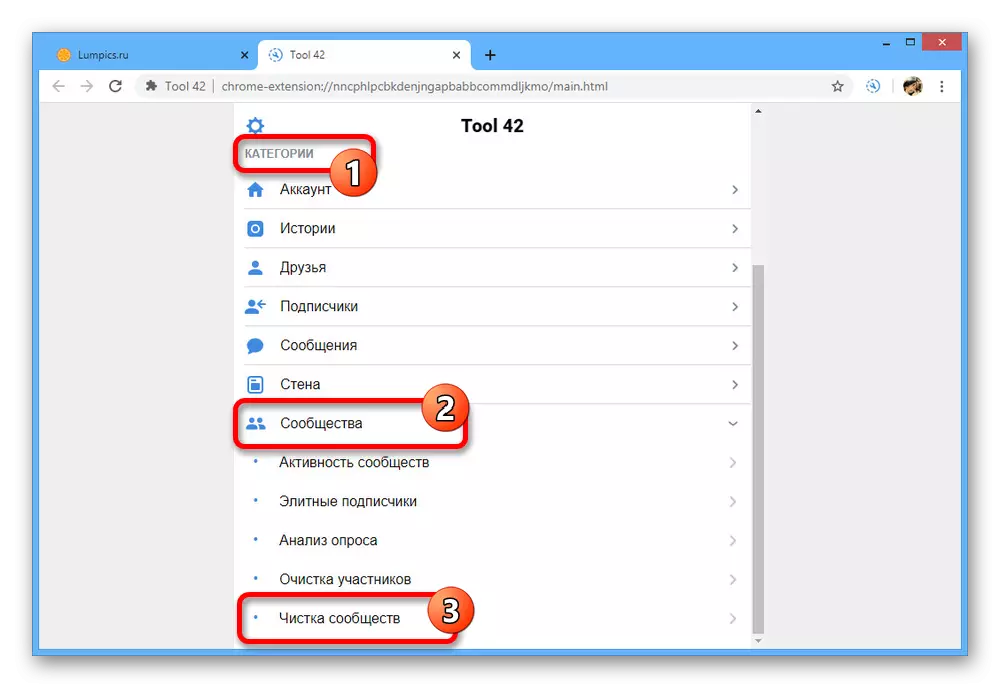
Đợi một lúc trong khi Công cụ 42 sẽ thu thập dữ liệu về số lượng số công cộng trên trang. Thông thường, thủ tục được hoàn thành ngay cả với nhiều lần đăng ký.
- Trang sau sẽ có số liệu thống kê đủ chi tiết với khả năng đầu ra hoặc lưu các tùy chọn nhất định. Cài đặt các hộp kiểm nơi bạn cần giữ "quản lý" và sử dụng nút "Cộng đồng dọn dẹp" để tiếp tục.
LƯU Ý: Để loại bỏ hàng loạt, bạn cần cài đặt các tick ở khắp mọi nơi, không bao gồm hai điểm đầu tiên với yêu cầu hoàn toàn ngược lại.
- Là một biện pháp bổ sung, bạn cũng sẽ được cung cấp khả năng chọn các công ty cụ thể từ danh sách được đánh dấu, cho dù các trang hoặc nhóm công khai. Giai đoạn này là cuối cùng, vì vậy đã bị hỏng với sự lựa chọn, nhấp vào "Giao thông rõ ràng" một lần nữa.
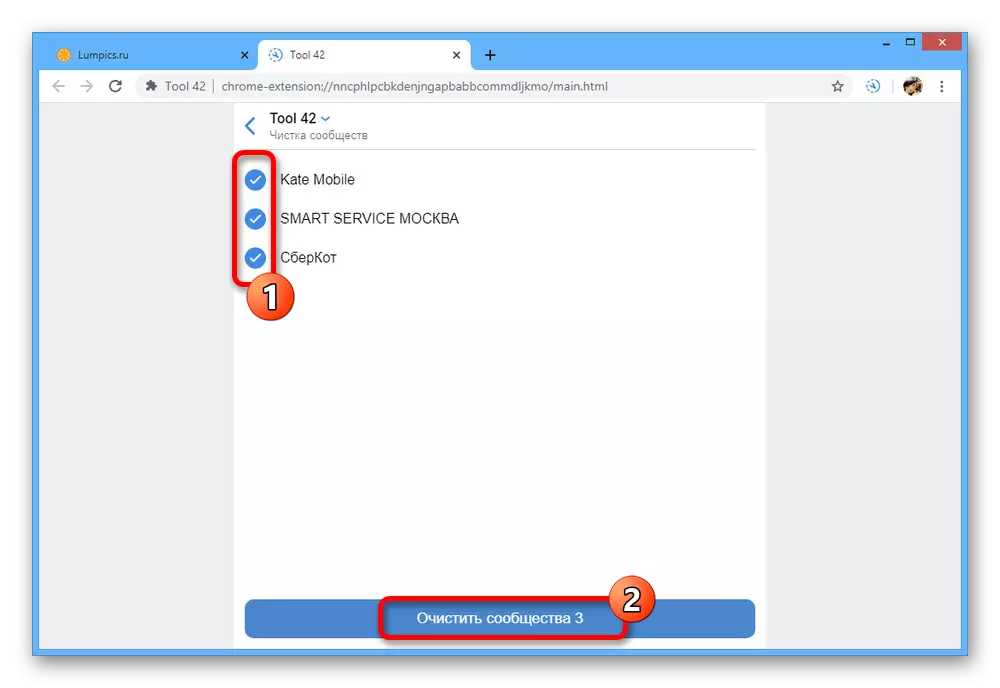
Thực hiện sẽ chỉ mất vài giây, nhưng thậm chí có tính đến thủ tục này có thể bị gián đoạn ở giữa. Kết quả là, trang sẽ được hiển thị với biểu tượng dấu kiểm.
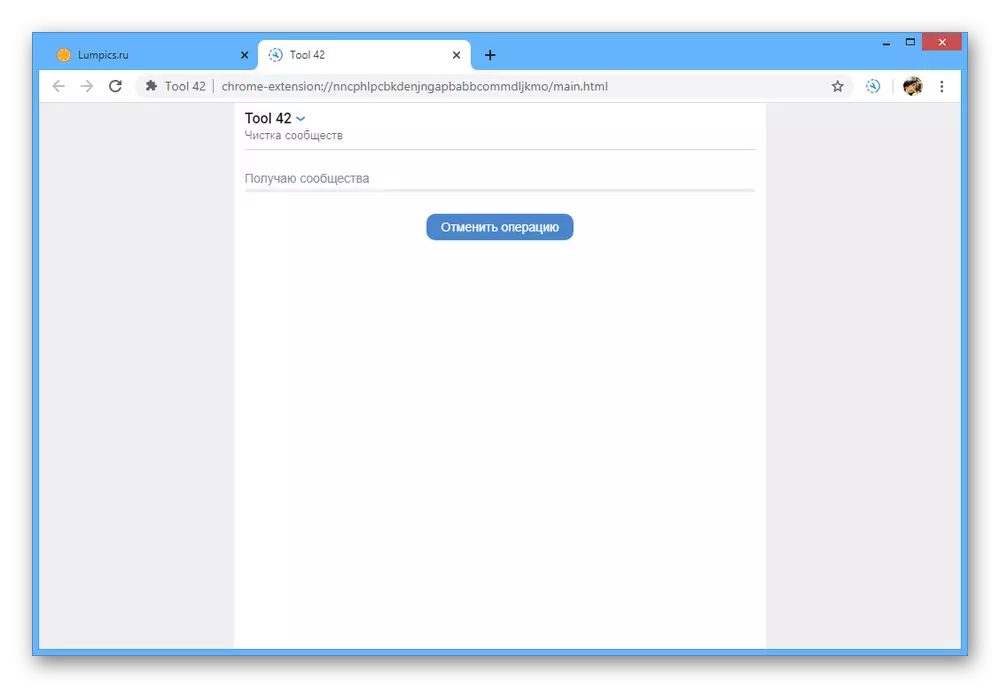
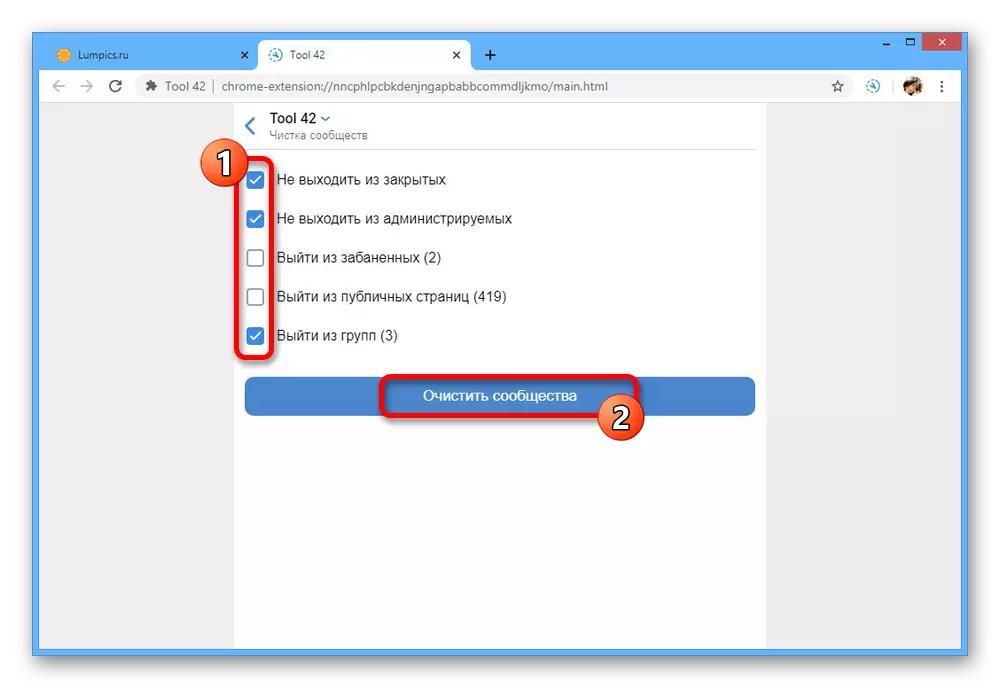
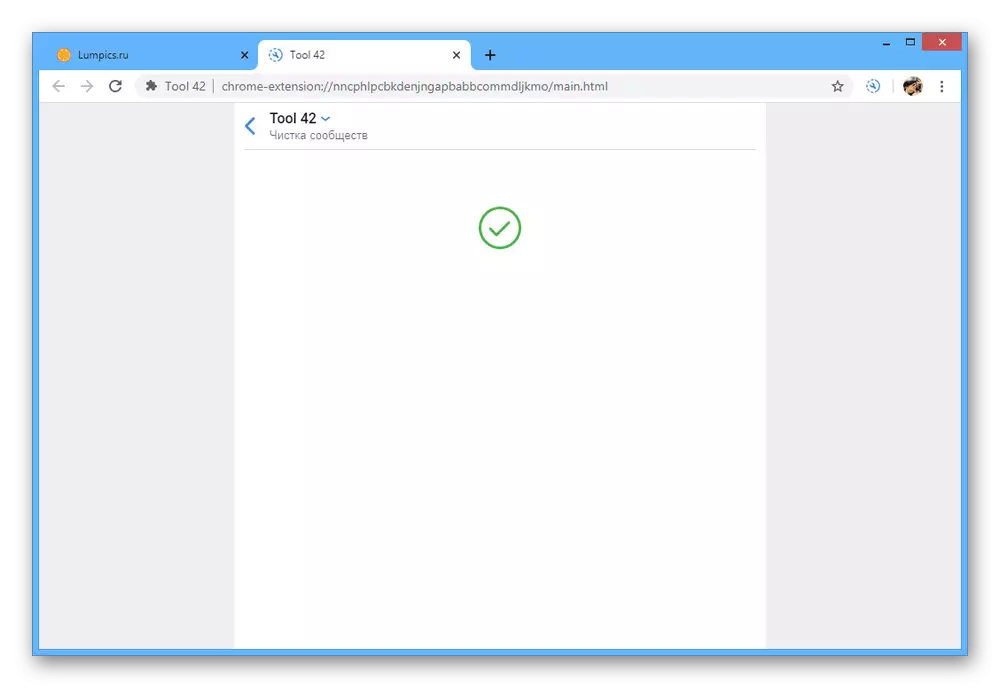
Khi quá trình xóa được hoàn thành, bằng cách nào đó khôi phục danh sách các cộng đồng được chọn sẽ không hoạt động, và do đó, nếu cần, hãy chăm sóc việc bảo tồn các tham chiếu đến các nhóm cần thiết. Nói chung, việc mở rộng trình bày khác với bất kỳ giải pháp tương tự nào sang sự tiện lợi và linh hoạt, vì ngoài các nhiệm vụ được mô tả, bạn có thể sử dụng một khối các chức năng khác.
Phương pháp 3: Mã đặc biệt
Do thiếu hỗ trợ cho các trình duyệt khác từ việc mở rộng ở trên, cũng như theo quan điểm của một số khía cạnh khác, nó đáng để đề cập đến một mã đặc biệt như một cách riêng biệt. Việc sử dụng nó sẽ luôn có liên quan, vì mã nguồn của các trang chính của mạng xã hội là cực kỳ hiếm.
- Thông qua menu chính của trang web VKontakte, hãy chuyển đến trang "Nhóm" và chèn đoạn mã sau vào thanh địa chỉ.
Java # Script: Chức năng delg () {
Links = document.queryselectorall ("A");
cho (var a = 0; a
Cho (var a = document.queryselectorall ("nút"), b = 0; b
}, 1E3))
}
Chức năng CCG () {
Return + document.queryselectorall (". Ui_tab_count") [0] .innertext.replace (/ \ s + / g, "")
}
cho (var cc = ccg (), gg = document.queryselectorall ("span"), i = 0; i
var si = setInterval ("if (ccg ()> 0) {delg (); gg.click ();
}
KHÁC {
ClearInterval (SI);
}
", 2E3);
- Sau đó, hãy chuyển đến phần đầu của dòng và trong từ "java # script" xóa biểu tượng "#".
- Nhấn phím Enter và đợi thủ tục loại bỏ. Một Promissory sẽ được thực hiện ở chế độ tự động, mà không cần cập nhật thủ công trang.
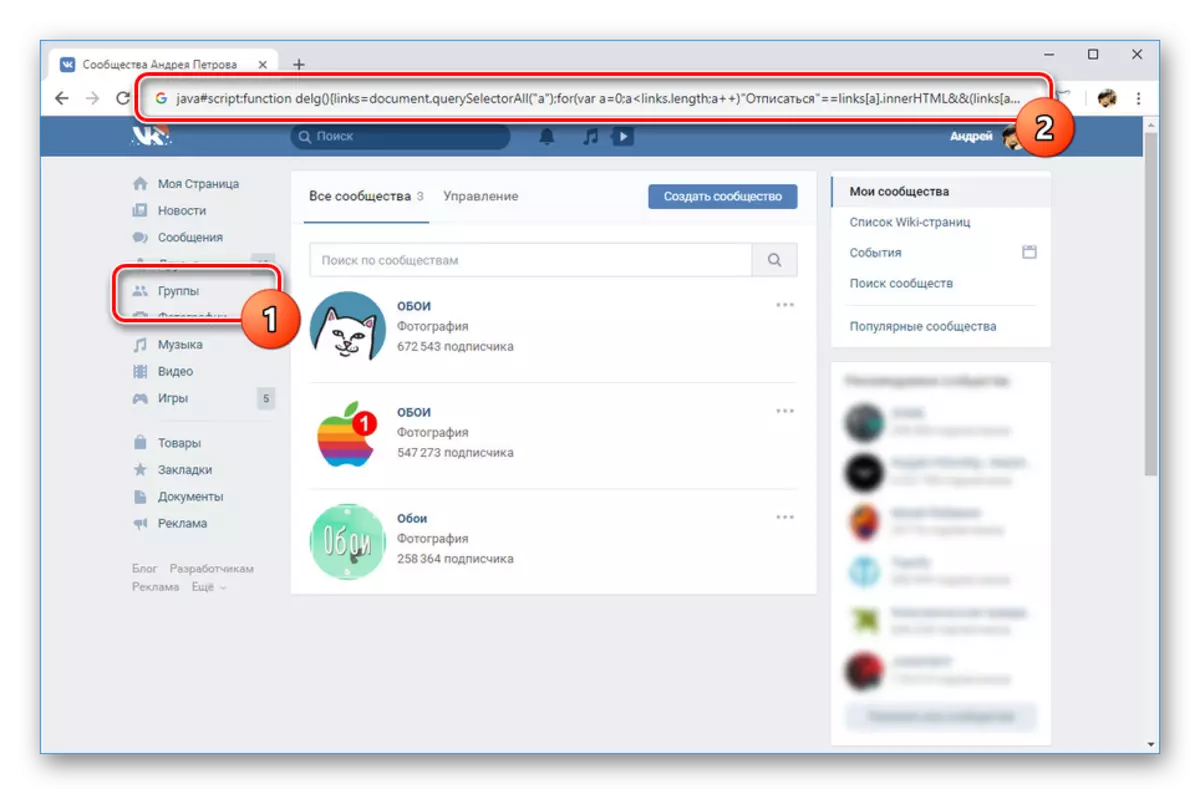
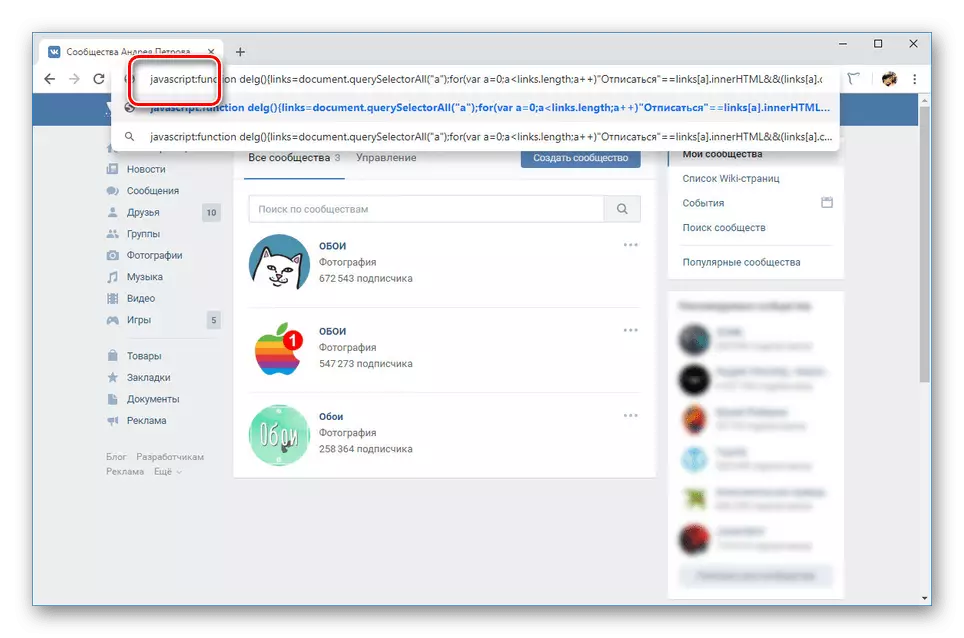

Tính năng khó chịu duy nhất, không tính bảo vệ chống thư rác, là loại bỏ tất cả các tin nhắn công cộng, bao gồm cả những tin nhắn mà bạn quản trị viên hoặc người tạo. Bởi vì điều này, bạn có thể mất quyền truy cập, vì việc tìm kiếm các cộng đồng được quản lý hiện không tồn tại. Để tránh các vấn đề, hãy chăm sóc các liên kết đến các nhóm cần thiết trước.
Sự kết luận
Các phương pháp được mô tả bởi chúng tôi nên đủ để làm sạch các cộng đồng mà không bị hạn chế về số lượng của họ. Nếu bất kỳ phương pháp nào được xem xét không hoạt động, hãy chắc chắn thông báo cho chúng tôi về nó trong các ý kiến.
